第11章 Eclipse开发工具
Eclipse工具及开发环境搭建
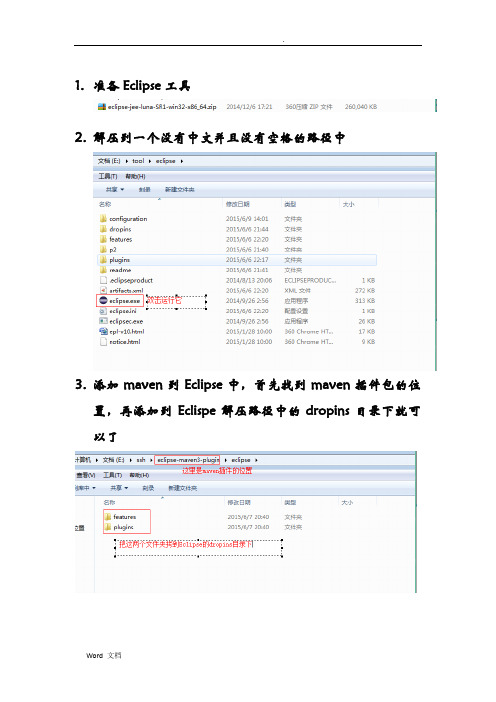
1.准备Eclipse工具2.解压到一个没有中文并且没有空格的路径中3.添加maven到Eclipse中,首先找到maven插件包的位置,再添加到Eclispe解压路径中的dropins目录下就可以了4.Java环境配置:5.编译版本:6.选择java运行环境:7.Server配置配置web Server,本系统使用tomcat7作为web容器,需要配置tomcat Server,配置步骤如下:1.添加tomcat运行环境点击完成2.添加Tomcat Server3.显示Tomcat Server4.配置tomcatTimeouts:延迟时间设置加大,设置为100以上Server location:选择中间选项,使用tomcat的安装目录,server path即tomcat的安装目录,Deploy path选择tomcat安装目录下默认的工程部署目录即tomcat安装目录下的webapps。
如果出现tomcat启动工程时存溢出,可通过下边的方法加大虚拟机存。
在上边红色框加入java存设置命令:-Xms128m -Xmx512m -XX:PermSize=128m -XX:MaxPermSize=512m 5.eclipse默认字符集工作区默认字符编码更改工作区默认字符集更改为utf-86.更改jsp文件字符编码:7.Web工程测试创建一个web工程测试tomcat是否可以使用。
1.创建动态web工程2.新建一个jsp:3.在tomcat中部署运行4.重新部署:eclipse存设置为防止eclipse在启动运行时存溢出,修改eclipse.ini文件添加如下:-Xms128m-Xmx768m-XX:permSize=64M-XX:MaxPermSize=128Meclipse字体修改eclipse添加代码提示在上边红色框输入:.abcdefghijklmnopqrstuvwxyz。
Eclipse开发工具使用教程

1、Eclipse(了解)Eclipse的中文含义是日蚀,遮盖一切的光芒,光芒的来源是太阳,很明显是针对于SUN公司的。
开发工具:SUN公司因为最早它在推出Java语言的时候曾经高调的宣布,我们不做开发工具,这个开发工具给其他公司做,在2003年之前Borland的JBuilder基本上统一了Java的开发工具——真TMD难使;但是这个时候SUN开始继续悲哀,推出了一个NetBeans(使过一次)的开发工具,当时Eclipse已经开始流行起来,Eclipse是由IBM开发的,后来依靠其插件的广泛推广,所以Eclipse的开发工具基本上已经开始在蚕食JBuilder的市场。
Borland公司在2006年底的时候宣布破产,主要的原因是没赶上开源项目的浪潮,再加其市场的运做失败,遗憾的是今天的JBuilder = MyEclipse。
Eclipse是由IBM开发的,其前身是Visual Age,是最早的进行J2EE开发的软件,今天已经被WebSphere所取代,而Websphere产品系列之中就包含了WSAD、WAS、DB2、Lotus(莲花,办公自动化);2004年时的两大阵营:开发工具+ 中间件+ 数据库+ 操作系统·IBM体系:WSAD + WAS + DB2 + AIX·便宜体系:JBuilder + WebLogic + Oracle + Linux;·免费体系:Eclipse + Tomcat / JBoss + MySQL + Linux; 活下来的体系Eclipse本身是一个绿色软件,直接下载下来解压缩即可,可以直接登陆()上下载,另外说一下IBM 将Eclipse赠送给了现在的Eclipse组织,从事开源项目的推广(开源= 平台免费、插件收费,对于中国,没有收费)。
Eclipse本身有以下几个组成部分:JDT、JUNIT、CVS客户端(已经被SVN所取代)、插件开发;2、使用Eclipse直接打开之就是一个典型的日蚀图片。
Eclipse简单介绍
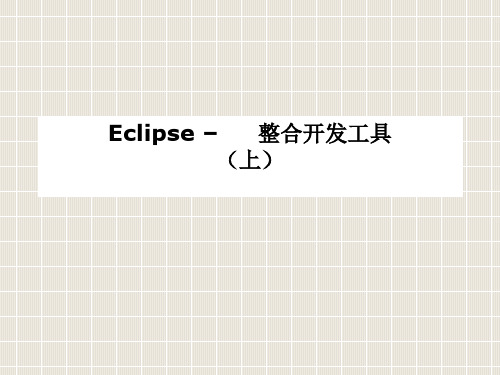
❖Eclipse 的基础概念,配置和使用
❖ 1.菜单
❖ 界面最上面的是菜单条,菜单条中包含菜单(如File)和菜单项(如File → New),菜单项下面则可能显示子菜单(如Window → Show View → Console)。如下图所示:
❖ 菜单条包含了大部分的功能,然而和常见的Windows 软件不同, MyEclipse 的命令不能全部都通过菜单来完成。
❖ 从菜单栏选择 File > New > Java Project,接着会打开 New Java Project (新建Java项目)向导,如图 所示。在Project name (项目 名称)中输入HelloWorld,点击Finish(完成)按钮关闭对话框,这样一 个Java 项目就建立完毕了。此对话框中属性的详细介绍如下表所示:
❖ 注意:如果你这里选择了错误的Eclipse 版本例如3.2 等等,安装能够继续 ,但是安装完毕后MyEclipse 将无法正常启动和使用。
❖ 运行
❖ 点击Windows 系统的开始菜单后选择所有程序,然后选择MyEclipse 6.0 的快捷方式组里面的MyEclipse 6.0.1 即可运行,如下图所示:
❖ 2.工具栏
: ❖ 位于菜单条下面的是工具栏。如下图所示
❖ 工具栏包含了最常用的功能。拖动工具栏上的虚线可以更改按钮显示 的位置。后表列出了常见的MyEclipse 工具栏按钮及其对应的功能:
❖ 什么是MyEclipse?
MyEclipse 6.0 是现今国内企业流行的基于Eclipse的商业开发工具 MyEclipse的当最新版本,有别于Eclipse自身开放免费的大旗,这些 软件不能免费使用,例如MyEclipse 6.0 只有30 天的试用期,过期 之后需要付费使用。因为Java开发工具领域的四分五裂,至今仍然没 有一款IDE(Integrated Development Environment,集成开发 环境)可以真正媲美微软的Visual Studio系列。
Eclipse如何使用

Eclipse开发工具使用指南2005-06-17 09:32作者:倪大鹏出处:IBM责任编辑:方舟2001 年11 月IBM 宣布捐出了价值 4 千万美金的开发软件给开放源码的Eclipse 项目。
如此受青睐的Eclipse 是什么样子呢,如何使用呢?本文的第一部分会使你对Eclipse有一个初步的认识。
并且,Eclipse这个号称未来能进行任何语言开发的IDE集大成者,又将如何实现它的这一宏伟目标?第二部分介绍的Eclipse的插件开发将是其中的关键所在。
Eclipse 是替代IBM Visual Age for Java(以下简称IVJ)的下一代IDE开发环境,但它未来的目标不仅仅是成为专门开发Java程序的IDE环境,根据Eclipse的体系结构,通过开发插件,它能扩展到任何语言的开发,甚至能成为图片绘制的工具。
目前,Eclipse已经开始提供C语言开发的功能插件。
更难能可贵的是,Eclipse是一个开放源代码的项目,任何人都可以下载Eclipse的源代码,并且在此基础上开发自己的功能插件。
也就是说未来只要有人需要,就会有建立在Eclipse之上的COBOL,Perl,Python等语言的开发插件出现。
同时可以通过开发新的插件扩展现有插件的功能,比如在现有的Java开发环境中加入Tomcat服务器插件。
可以无限扩展,而且有着统一的外观,操作和系统资源管理,这也正是Eclipse的潜力所在。
虽然目前Eclipse项目还没有最后完成,但从已有的版本中已经能领略到Eclipse设计主导思想和主要功能特点。
现在就了解Eclipse不但能使广大程序员对这款业界期望很高的IDE能一睹为快,更为重要的是如果能参加到Eclipse项目的开发中或是阅读它的开放源代码,这对广大程序员来说无疑是一个千载难逢的提高编程水平的好机会。
Eclipse计划提供多个平台的版本,象Windows,Linux,Solaris,HP-UX和AIX,以下只介绍Windows版本。
Eclipse基础进阶
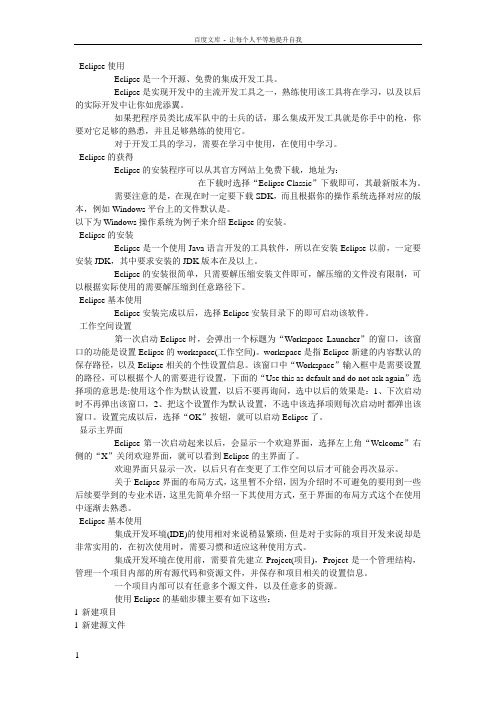
Eclipse使用Eclipse是一个开源、免费的集成开发工具。
Eclipse是实现开发中的主流开发工具之一,熟练使用该工具将在学习,以及以后的实际开发中让你如虎添翼。
如果把程序员类比成军队中的士兵的话,那么集成开发工具就是你手中的枪,你要对它足够的熟悉,并且足够熟练的使用它。
对于开发工具的学习,需要在学习中使用,在使用中学习。
Eclipse的获得Eclipse的安装程序可以从其官方网站上免费下载,地址为:在下载时选择“Eclipse Classic”下载即可,其最新版本为。
需要注意的是,在现在时一定要下载SDK,而且根据你的操作系统选择对应的版本,例如Windows平台上的文件默认是。
以下为Windows操作系统为例子来介绍Eclipse的安装。
Eclipse的安装Eclipse是一个使用Java语言开发的工具软件,所以在安装Eclipse以前,一定要安装JDK,其中要求安装的JDK版本在及以上。
Eclipse的安装很简单,只需要解压缩安装文件即可,解压缩的文件没有限制,可以根据实际使用的需要解压缩到任意路径下。
Eclipse基本使用Eclipse安装完成以后,选择Eclipse安装目录下的即可启动该软件。
工作空间设置第一次启动Eclipse时,会弹出一个标题为“Workspace Launcher”的窗口,该窗口的功能是设置Eclipse的workspace(工作空间)。
workspace是指Eclipse新建的内容默认的保存路径,以及Eclipse相关的个性设置信息。
该窗口中“Workspace”输入框中是需要设置的路径,可以根据个人的需要进行设置,下面的“Use this as default and do not ask again”选择项的意思是:使用这个作为默认设置,以后不要再询问,选中以后的效果是:1、下次启动时不再弹出该窗口,2、把这个设置作为默认设置,不选中该选择项则每次启动时都弹出该窗口。
如何应用开源Java及J2EE 平台下的开发工具软件Eclipse程序

如何应用开源Java及J2EE 平台下的开发工具软件Eclipse程序1.1.1启动Eclipse开发工具软件系统程序1、eclipse.exe是Eclipse开发工具软件系统的启动程序在Eclipse开发工具软件系统的目录结构中的eclipse.exe文件是Eclipse开发工具软件系统的启动程序。
由于Eclipse开发工具软件系统本身并不包含有Java虚拟机(JVM),所以在启动Eclipse开发工具软件系统程序之前必须确保在用户的主机系统中已经安装有Java 程序的开发软件包JDK系统程序。
直接找到目录下的eclipse.exe运行,将出现启动画面。
注意:如果遇到错误,启动失败,可以检查Eclipse目录下的log文件,我曾经遇到过XmlParser 异常,仔细检查发现原来Path中还有一个Oracle的Java1.3版本的虚拟机,将它从Path中去掉后Eclipse启动正常。
2、决定Eclipse开发工具软件系统程序的工作区的配置数据保存的目录(1)首次启动Eclipse开发工具软件系统程序,会让你配置工作区,选择默认并选择复选框即可(2)一般可以改变为使用者自己的目标目录(3)之所以要这样处理,主要是方便使用者以后所开发的各个项目(Project)将都保存到该目录下。
此时只需要拷贝整个workspace目录就可以在另一台机器中打开它。
(4)最后,将出现下面的Eclipse程序界面。
3、Eclipse开发工具软件系统程序工作区的配置数据保存的目录启动eclipse.exe将使Eclipse自动初始化,而且在目录C:\Documents and Settings\Administrator中会多出一个workspace子目录。
(2).metadata目录在workspace子目录中包含一个.metadata目录,这个目录的信息记录着Eclipse开发工具软件系统程序初始化后的设置内容,在以后对Eclipse开发工具软件系统程序的使用过程中,配置的改变也将被记录在.metadata目录中,所以,如果开发者在使用Eclipse开发工具软件系统程序的过程中对Eclipse开发工具软件系统程序的状态不满意,那么删除这个.metadata目录将使Eclipse开发工具软件系统程序重新回到未初始化状态,重新启动就可以回到最初的状态再重新配置。
Eclipse开发工具

6
6
Eclipse基本功能
√
1、运行Eclipse
7
7
Eclipse基本功能
√
2.新建Java工程
8
8
Eclipse基本功能
√
2.新建Java类
9
9
Eclipse基本功能
√
3.运行Java程序
10
10
Eclipse小技巧
√ √
自动生成 快速修正
11
11
+
总结
1 Eclipse开发工具下载途径 2 Eclipse基本功能 3 Eclipse编程和调试运行
Eclipse开发工具简介
Eclipse Introduce
+
本节大纲
01 Eclipse简介
02 Eclipse基本功能 03 使用小技巧
2
2
+
教学任务
教学目标: 了解什么是Eclipse;
掌握clipse基本功能及使用方法;
教学重点: 如何掌握Eclipse基本功能及使用方法; 教学难点: 使用Eclipse编程及调试运行。
√ √ √
12
谢 谢!
403243270@
4
4
Eclipse开发工具简介
√
下载和安装Eclipse
安装前提:安装Java Se环境 Eclipse官网网站(/downloads/) 选择Eclipse IDE for Java Developers 下载
5
5
Eclipse开发工具简介
√
Eclipse的基本功能 1、运行Eclipse 2、新建Java工程 3、新建Java类 4、运行Java程序
Eclipse整合开发工具(基础篇)

Eclipse – 整合开发工具(基础篇)Jacky Lee2005/03/01目录0.环境说明 (7)1.Eclipse简介 (8)1.1历史背景 (8)1.2开放原始码软件 (8)1.3 Eclipse版本介绍 (8)1.4跨语言、跨平台 (9)2. Eclipse Platform (10)2.1概观 (10)2.2架构 (10)2.3项目与资料夹 (10)2.4平台核心 (11)2.5工作区(workspace) (11)2.6工作台(workbench) (11)2.6.1视图(View) (12)2.6.2编辑器(Editor) (14)2.6.3视景(Perspective) (16)2.7重新排列视图和编辑器 (17)2.7.1放置游标 (17)2.7.2重新排列视图 (18)2.7.3并列编辑器 (18)2.7.4重新排列附加标签的视图 (19)2.7.5最大化 (19)2.8菜单和工具列 (20)2.8.1菜单 (20)2.8.2图标和按钮 (31)2.9视景 (35)2.9.1新视景 (35)2.9.2新窗口 (37)2.9.3储存视景 (37)2.9.4配置视景 (39)2.10作业和标记 (40)2.10.1不相关的作业 (40)2.10.2相关的作业 (41)2.10.3开启档案 (42)2.11书签 (42)2.11.1新增和检视书签 (42)2.11.3移除书签 (44)2.12快速视图(Fast View) (46)2.12.1建立快速视图 (46)2.12.2使用快速视图 (46)2.13比较 (47)2.13.1简单比较 (48)2.13.2了解比较 (49)2.13.3使用比较 (49)2.14历史纪录 (51)2.15回应 UI (52)3.喜好设定(Preferences) (55)3.1工作台(Workbench) (55)3.1.1外观(Appearance) (57)3.1.2功能(Capabilities) (58)3.1.3颜色和字型(Colors and Fonts) (59)3.1.4比较/修正(Compare/Patch) (61)3.1.5编辑器(Editors) (63)3.1.6档案关联(File Associations) (64)3.1.7按键(Keys) (66)3.1.8标签装饰(Label Decorations) (72)3.1.9链接资源(Linked Resources) (72)3.1.10历史纪录(Local History) (73)3.1.11视景 (74)3.1.12搜寻(Search) (76)3.1.13启动和关闭(Startup and Shutdown) (76)3.2 Ant (77)3.2.1 Ant 编辑器(Ant Editor) (78)3.2.2 Ant 执行时期(Ant Runtime) (79)3.3建置次序(Build Order) (81)3.4说明(Help) (82)3.4.1说明服务器(Help Server) (83)3.5自动更新(Install/Update) (84)3.6 Java (84)3.6.1外观(Appearance) (85)3.6.2类别路径变量(Classpath variables) (86)3.6.3程序代码格式制作器(Code Formatter) (86)3.6.4程序代码产生(Code generation) (88)3.6.6 Java 编辑器(Java editor) (94)3.6.7 JRE 安装(JRE installations) (99)3.6.8 JUnit (100)3.6.9新专案(New project) (100)3.6.10组织汇入(Organize imports) (101)3.6.11「重构」喜好设定(Refactoring preferences) (102)3.6.12作业标示(Task Tags) (102)3.7团队(Team) (102)3.7.1 CVS (103)3.7.2忽略的资源(Ignored Resources) (107)3.7.3档案内容(File Content) (107)4. Java程序开发 (108)4.1建立Java项目 (108)4.2建立Java类别 (110)4.3程序代码完成功能 (111)4.3.1 Code Completion (111)4.3.2 Code Assist (111)4.4执行Java程序 (112)4.5 Java实时运算簿页面(Java Scrapbook Page) (114)4.6自订开发环境 (121)4.6.1程序代码格式 (121)4.6.2程序代码产生模板 (122)4.6.3 Javadoc批注 (124)4.7产生 getter 与 setter (128)4.8建立 JAR 档案 (130)4.8.1建立新的 JAR 档案 (130)4.8.2设定进阶选项 (132)4.8.3定义 JAR 檔的 manifest (133)4.8.4重新产生 JAR 檔 (135)4.9.建立 Javadoc 文件 (137)4.9.1选取产生 Javadoc 用的类型 (137)4.9.2为标准 doclet 配置 Javadoc 自变量 (138)4.9.3配置 Javadoc 自变量 (138)4.10工作集(Working Sets) (139)4.10.1新增工作集 (139)4.10.2隐藏「导览器」视图中的档案 (141)4.10.3显示「导览器」视图中的档案 (142)5.除错 (144)5.1错误的程序 (144)5.2设定岔断点(Breakpoints) (145)5.3逐步除错 (149)5.3.1 Step Into (149)5.3.2 Step Over (149)5.3.3 Step Return (149)5.3.4 Drop to Frame (149)5.3.5 Use Step Filters/Step Debug (150)5.4继续执行 (151)5.5设定岔断点的Hit Count (153)5.6岔断点组态设定 (160)5.7监视点(Watchpoint) (161)5.8方法岔断断点(Method Breakpoint) (164)5.9异常岔断点(Exception Breakpoint) (166)5.10 Java表示式及变更某些值 (168)6.重构(Refactoring) (170)6.1重新命名 (170)6.1.1区域变量(Local Variable) (170)6.1.2字段(Field) (171)6.1.3方法(Method) (173)6.1.4类别(Class)或是接口(Interface) (174)6.1.5套件(Package) (176)6.2撷取(Extracting) (177)6.2.1撷取常数(Extracting a Constant) (177)6.2.2撷取区域变量(Extracting a Local Variable) (180)6.2.3撷取方法(Extracting a Method) (182)6.3列入(Inlining) (187)6.3.1列入常数(Inlining a Constant) (187)6.3.2列入区域变量(Inlining a Local Variable) (189)6.3.3列入方法(Inlining a Method) (191)6.4变更方法签章(Signature) (193)6.5移动Java元素(Moving Java Elements) (196)6.5.1字段(Field) (197)6.5.2 Static Members (198)6.6自行封装字段(Self Encapsulating a Field) (200)7.要诀和技巧(Tips and Tricks) (203)7.1编辑程序文件(Editing Source) (203)。
第十一章 GUI编程
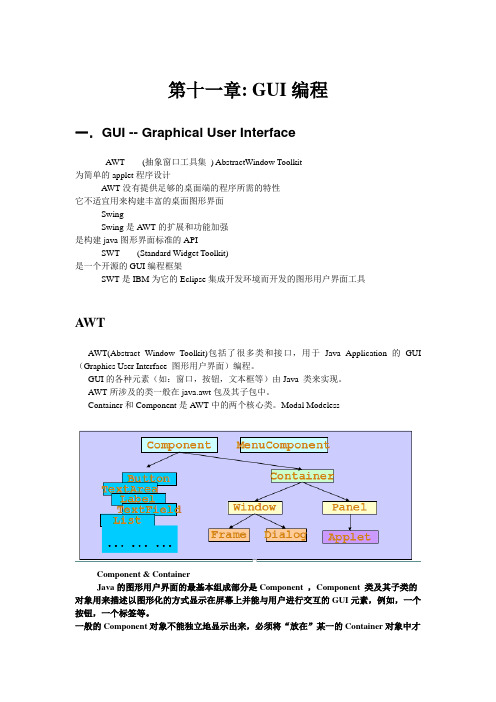
第十一章: GUI编程一.GUI -- Graphical User InterfaceAWT (抽象窗口工具集) AbstractWindow Toolkit为简单的applet程序设计AWT没有提供足够的桌面端的程序所需的特性它不适宜用来构建丰富的桌面图形界面SwingSwing是AWT的扩展和功能加强是构建java图形界面标准的APISWT (Standard Widget Toolkit)是一个开源的GUI编程框架SWT是IBM为它的Eclipse集成开发环境而开发的图形用户界面工具AWTAWT(Abstract Window Toolkit)包括了很多类和接口,用于Java Application 的GUI (Graphics User Interface 图形用户界面)编程。
GUI的各种元素(如:窗口,按钮,文本框等)由Java 类来实现。
AWT所涉及的类一般在java.awt包及其子包中。
Container和Component是AWT中的两个核心类。
Modal ModelessComponent & ContainerJava的图形用户界面的最基本组成部分是Component ,Component 类及其子类的对象用来描述以图形化的方式显示在屏幕上并能与用户进行交互的GUI元素,例如,一个按钮,一个标签等。
一般的Component对象不能独立地显示出来,必须将“放在”某一的Container对象中才可以显示出来。
Container是Component子类,Container子类对象可以“容纳”别的Component 对象。
Container对象可使用方法add(..)向其中添加其他Component对象。
Containter是Component的子类,因此Containter对象也可以被当作Component对象添加到其他Container对象中。
有两种常用的Containter:Window: 其对象表示自由停泊的顶级窗口Panel: 其对象可作为容纳其它Component对象,但不能独立存在,必须被添加到其它Containner中(如Window 或Applet)FrameFrame是Window的子类,由Frame或其子类创建的对象为一个窗体。
第11章 Eclipse开发工具

东北石油大学计算机与信息技术学院
11.1 Eclipse 概述
Eclipse Package
东北石油大学计算机与信息技术学院
11.2 Eclipse的安装与启动
– 1.安装Eclipse开发工具 – Eclipse是针对Java编程的集成开发环境(IDE),大家可以登录 Eclipse官网免费下载。 – Eclipse安装时只需将下载好的ZIP包解压保存到指定目录下(例 如D:\eclipse)就可以使用了。
• 2.在工程下创建包
– 在Package Explorer视图中,鼠标右键点击【chapter11】项目下 的src文件夹,选择【New】 → 【Package】,会出现一个【New Java Package】对话框。
东北石油大学计算机与信息技术学院
11.3 Eclipse进行程序开发
• 3.创建Java类
东北石油大学计算机与信息技术学院
11.3 Eclipse进行程序开发
• 1.创建Java项目
– 在Eclipse窗口中选择菜单【File】→【New】→【Java Project】, 出现一个【new Java Project】对话框。
东北石油大学计算机与信息技术学院
11.3 Eclipse进行程序开发
版本代号 Callisto Europa Ganymede Galileo Helios Indigo Juno Kepler Luna Mars 平台版本 3.2 3.3 3.4 3.5 3.6 3.7 3.8及4.2 4.3 4.4 4.5 主要版本发行日期 2006年6月26日 2007年6月27日 2008年6月25日 2009年6月24日 2010年6月23日 2011年6月22日 2012年6月27日 2013年6月26日 2014年6月25日 2015年6月25日 SR1发行日期 N/A 2007年9月28日 2008年9月24日 2009年9月25日 2010年9月24日 2011年9月23日 2012年9月28日 2013年9月27日 2014年9月25日 N/A SR2发行日期 N/A 2008年2月29日 2009年2月25日 2010年2月26日 2011年2月25日 2012年2月24日 2013年3月1日 2014年2月28日 2015年2月27日 N/A
Eclipse开发工具

1、课程名称:Eclipse开发工具2、知识点2.1、上次课程的主要知识点1、包的定义及使用;2、访问控制权限;3、命名规范。
2.2、本次预计讲解的知识点1、Eclipse简介;2、JDT的使用;3、JUnit、CVS的使用。
3、具体内容开发工具只是辅助手段,尽可能在熟悉了手写代码之后再使用开发工具,因为这样可以让你的思维不局限于开发工具本身。
3.1、Eclipse简介Eclipse现在已经不陌生了,其原本的中文含义是日蚀(吞没一切的光芒),箭头直接指向SUN公司,所以,Eclipse在推广之初,就一直受到SUN的抵抗。
SUN公司最早推出Java,包括后来应用广泛的开发都没有将开发工具(IDE)这个市场抓起来,它将开发工具的平台包出去了,交给其他公司去做,而当时做的最好的开发工具是Borland JBuilder,但是后来这种情况出现了一点改变,SUN公司又开始推广了自己的开发工具——NetBeans,但是包括NetBeans在内,后来都被Eclipse抢占了。
Eclipse最早是由IBM开发的,后来将Eclipse转送给了现在的Eclipse 组织,让其开始进行开源项目的推广,而且Eclipse本身是属于免费版,直接下来后可以使用,但是其插件是收费的。
早在7年以前,当时最好的开发工具是WSAD,而这个工具是作为IBM WebSphere平台中的一员存在的,这个平台就是在Eclipse基础之上开发出来的,此平台功能相当的强大。
再后来Eclipse由于发展的范围更加的广泛了,现在已经不再局限于java语言的开发,包括C开发等等都可以使用Eclipse完成了。
Eclipse本身是属于绿色软件版,无需安装,直接解压缩即可,本次使用的是Eclipse 3.4版本,Eclipse本身自自带了JDT、Junit测试端、CVS 客户端。
3.2、Eclipse的使用以下为启动界面。
启动之后,会让用户选择一个工作区,工作区就是保存在硬盘上的一个特定的文件夹,一个工作区之中可以同时定义多个项目。
Eclipse使用

利用Eclipse生成
利用命令生成javadoc包:javadoc [选项] [软件包 名称] [源文件] [@file] 选中想要生成javadoc的文件或者文件夹右键-》 Export-》Javadoc
Eclipse的使用入门 的使用入门
中油瑞飞
Eclipse
Eclipse是一种可扩展的开放源代码IDE。2001年 11月,IBM公司捐出价值4,000万美元的源代码 组建了Eclipse联盟,并由该联盟负责这种工具的 后续开发。集成开发环境(IDE)经常将其应用范 围限定在“开发、构建和调试”的周期之中。
利用Eclipse打jar包
利用命令打jar包:jar cvf jar-file input-file... 利用Eclipse打jar包:选中想要打jar包的文件或 者文件夹右键-》Export-》JAR file
什么是war包?
WAR(Web Archive file)网络应用程序文件 是与平台无关的文件格式,它允许将许多文件组 合成一个压缩文件。
调试快捷键
F5 单步跳入 F6 单步跳过 F7 单步返回 F8 继续 跳到下一个断点
8、添加外部的类库
9、改变工作目录 file switch workspace
10、导入已存在工程:file import
11、选择已存在的工程目录
12、选中已存在的工程后点击finish
常用快捷键
作用域 Java编辑器 Java编辑器 Java编辑器 全局 全局 功能 格式化 组织导入 生成代码 查找并替换 打开资源 快捷键 Ctrl+Shift+F Ctrl+Shift+O Alt+Shift+S Ctrl+F Ctrl+Shift+R
eclipse开发环境的安装与使用方法。
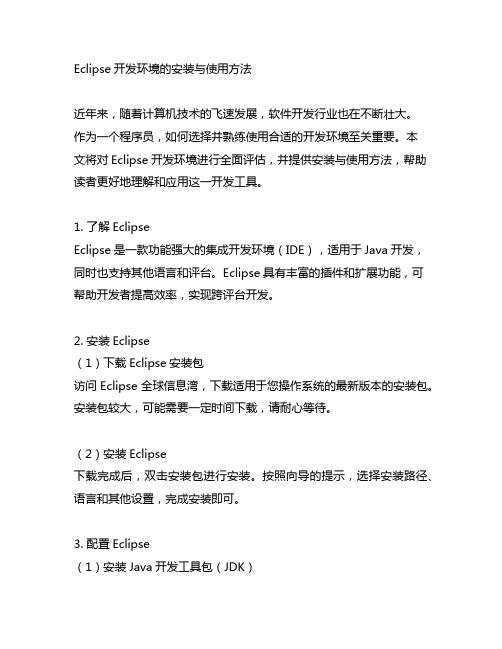
Eclipse开发环境的安装与使用方法近年来,随着计算机技术的飞速发展,软件开发行业也在不断壮大。
作为一个程序员,如何选择并熟练使用合适的开发环境至关重要。
本文将对Eclipse开发环境进行全面评估,并提供安装与使用方法,帮助读者更好地理解和应用这一开发工具。
1. 了解EclipseEclipse是一款功能强大的集成开发环境(IDE),适用于Java开发,同时也支持其他语言和评台。
Eclipse具有丰富的插件和扩展功能,可帮助开发者提高效率,实现跨评台开发。
2. 安装Eclipse(1)下载Eclipse安装包访问Eclipse全球信息湾,下载适用于您操作系统的最新版本的安装包。
安装包较大,可能需要一定时间下载,请耐心等待。
(2)安装Eclipse下载完成后,双击安装包进行安装。
按照向导的提示,选择安装路径、语言和其他设置,完成安装即可。
3. 配置Eclipse(1)安装Java开发工具包(JDK)在使用Eclipse进行Java开发前,需要先安装JDK。
从Oracle全球信息湾下载合适的JDK版本,安装并配置环境变量。
(2)选择工作空间首次打开Eclipse时,系统会要求选择工作空间。
工作空间是存放项目文件的目录,可以根据个人喜好设置。
4. 使用Eclipse(1)创建项目在Eclipse中,可以通过“File”-“New”-“Java Project”来创建新的Java项目。
输入项目名称,点击“Finish”即可创建项目。
(2)编写代码选择创建的项目,在src目录下右键“New”-“Class”,输入类名和选择类的属性,即可开始编写Java代码。
(3)运行与调试完成编写后,点击“Run”按钮即可运行程序。
若有需要,可以添加断点进行调试。
5. 总结和个人观点Eclipse作为一款优秀的集成开发环境,不仅支持Java开发,还可以通过插件扩展支持其他语言和评台,极大地提高了开发效率。
在使用Eclipse进行开发时,可以借助其丰富的功能和插件,实现代码自动补全、快速导航等操作,大大简化了开发流程。
开发工具Eclipse的用法

李姝琴
主要内容:
开发环境的介绍
如何创建工程
项目中各文件夹的作用 如何配置java环境
eclipse的介绍
如何创建工程
1、选择file或者在Package视图右击,选择new,再选择 JavaProject; 2、输入项目名称,例如:MyProject,点击finish;
码
res资源文件夹:包含了项目中用到的资源,图
片、声音等资源
.setting:存放各种插件的配置文件 bin:文件夹中存储的是binary,所有被编译的程
序都可以被当作binary来看
如何配置java环境
1、安装JDK 2配置Java环境变量。右击“计算机”,选择“属性”,在弹出的窗口 中选择“高级系统设置”
3、在弹出的“系统属性”窗口中的“高级”选项卡下,选 择“环境变量”
4、在弹出的"环境变量"窗口中,在"系统变量(S)"中设置3项
属性,分别为:JAVA_HOME,PATH,CLASSPATH(大小写 无所谓),若已存在则点击"编辑",不存在则点击"新建"。
3、在Package视图中,右击MyProject,选择new,再选择 class;
4、输入类名,例如:MyClass,点击finish; 5、根据类需要来选择是否要创目文件夹:这个文件夹包含了项目中所有的文
件,该文件夹保存在workspace中。
src:项目源文件:文件包含了所有要运行的源代
eclipse插件开发教程
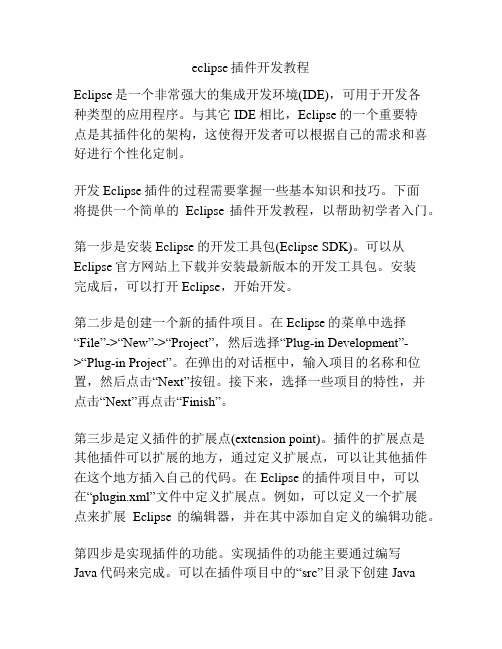
eclipse插件开发教程Eclipse是一个非常强大的集成开发环境(IDE),可用于开发各种类型的应用程序。
与其它IDE相比,Eclipse的一个重要特点是其插件化的架构,这使得开发者可以根据自己的需求和喜好进行个性化定制。
开发Eclipse插件的过程需要掌握一些基本知识和技巧。
下面将提供一个简单的Eclipse插件开发教程,以帮助初学者入门。
第一步是安装Eclipse的开发工具包(Eclipse SDK)。
可以从Eclipse官方网站上下载并安装最新版本的开发工具包。
安装完成后,可以打开Eclipse,开始开发。
第二步是创建一个新的插件项目。
在Eclipse的菜单中选择“File”->“New”->“Project”,然后选择“Plug-in Development”->“Plug-in Project”。
在弹出的对话框中,输入项目的名称和位置,然后点击“Next”按钮。
接下来,选择一些项目的特性,并点击“Next”再点击“Finish”。
第三步是定义插件的扩展点(extension point)。
插件的扩展点是其他插件可以扩展的地方,通过定义扩展点,可以让其他插件在这个地方插入自己的代码。
在Eclipse的插件项目中,可以在“plugin.xml”文件中定义扩展点。
例如,可以定义一个扩展点来扩展Eclipse的编辑器,并在其中添加自定义的编辑功能。
第四步是实现插件的功能。
实现插件的功能主要通过编写Java代码来完成。
可以在插件项目中的“src”目录下创建Java类,并实现所需的功能。
例如,可以实现一个简单的Hello World视图,显示一个Hello World的文本。
第五步是将插件导出为可执行的JAR文件。
可以在Eclipse的插件项目上点击鼠标右键,然后选择“Export”->“Deployable plug-ins and fragments”。
在弹出的对话框中,选择要导出的插件,并选择导出的位置,点击“Finish”按钮即可导出插件。
Eclipse的使用PPT
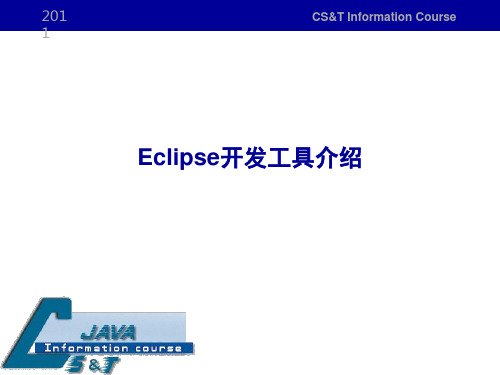
2011
CS&T Information Course
提示和技巧(续)
• 实时语法检查
– 编辑区右侧如果有红色小方块,直接点击就可跳到有错的 编辑区右侧如果有红色小方块, 黄色小方块是警告,可以忽略,但最好检查一下; 行;黄色小方块是警告,可以忽略,但最好检查一下; – 如果某个函数尚未完成,要提醒自己注意怎么办?加上注 如果某个函数尚未完成,要提醒自己注意怎么办? 释// TODO,右侧就会有蓝色小方块,提示你此处尚未完 ,右侧就会有蓝色小方块, 当一个源码的右侧没有任何提示时, 成。当一个源码的右侧没有任何提示时,说明这个文件已 经完成了。 经完成了。
2011
CS&T Information Course
Eclipse 安装与使用
• 安装步骤: – 安装JDK:运行jdk-6-windows-i586.exe – 将Eclipse压缩包解压即可。 • 运行:执行解压目录中eclipse.exe
2011
CS&T Information Course
public static void main(String [ ] args) { System.out.println("结果是:"); 结果是: 结果是 }
• 在Eclipse的工具栏上运行 的工具栏上运行Java Application后 的工具栏上运行 后
控制台上会显示出打印的结果。 控制台上会显示出打印的结果。
2011
CS&T Information Course
Eclipse目录结构(续)
2011
CS&T Information Course
Eclipse开发环境
Eclipse 工具介绍

Eclipse 工具介绍1、Eclipse 概述(1)Eclipse 是什么Eclipse 是一个开放源代码的、基于Java 的可扩展开发平台。
就其本身而言,它只是一个框架和一组服务,用于通过插件组件构建开发环境。
幸运的是,Eclipse 附带了一个标准的插件集,包括Java 开发工具(Java Development Tools,JDT)。
(2)Eclipse最初由OTI和IBM两家公司的IDE产品开发组创建,起始于1999年4月IBM提供了最初的Eclipse代码基础,包括Platform、JDT和PDE。
目前由IBM牵头,围绕着Eclipse 项目已经发展成为了一个庞大的Eclipse联盟,有150多家软件公司参与到Eclipse项目中,其中包括Borland、Rational Software、Red Hat及Sybase等。
Eclipse是一个开发源码项目,它其实是Visual Age for Java的替代品,其界面跟先前的Visual Age for Java差不多,但由于其开放源码,任何人都可以免费得到,并可以在此基础上开发各自的插件,因此越来越受人们关注。
近期还有包括Oracle在内的许多大公司也纷纷加入了该项目,并宣称Eclipse将来能成为可进行任何语言开发的IDE集大成者,使用者只需下载各种语言的插件即可。
Eclipse是由IBM公司开发出来,后来又免费捐献出来的开源工具,是一套主要用于Java开发的IDE (Eclipse通过添加某些插件可以实现对UML、C++等的开发)。
Eclipse具有强大的扩展功能,加上其开源的特性,导致许多爱好者和公司为其开发了非常优秀的插件,Myeclipse就是其中之一。
Myeclipse是面向J2EE开发者的Eclipse插件,功能强大,好用。
(3)开源IDEEclipse是一个有品质保障的开放源代码工具,它得到了以IBM为主的众多著名软件公司的支持。
7.1.Eclipse开发工具

try {
result = m.div(x,atch (Exception e) {
e.printStackTrace();
} System.out.println("计算结果,result = " + result);
}
}
调试方式
• 在调试窗口处可以发现,在加入断点的地方程序停了下来,之后用户可以 有以下的两种方式进行调试:
数学计算
package cn.jxgzy.debugdemo;
class Math { public int div(int i, int j) throws Exception { int temp = 0; temp = i / j; return temp;
// 所有异常抛出 // 定义局部变量 // 执行除法计算 // 返回计算结果
}
}
public class DebugDemo {
public static void main(String[] args) { Math m = new Math(); int x = 10; int y = 2; int result = 0;
// 实例化Math类对象 // 定义整型变量,在此处加入断点 // 定义整型变量 // 保存计算结果
• 单步跳入(Step Info):进入代码内部观察,对应的快捷键是F5; • 单步跳过(Step Over):只观察代码的运行结果,对应的快捷键是F6; • 执行完毕(Resume):整个代码向后自动执行完毕,对应的快捷键是F8。
EclipseJ开A发VA工应具用开发 详解
本章目标
了解Eclipse开发工具的作用及下载; 掌握Eclipse工具的使用;
经典J2EE开发工具-Eclipse简史

经典J2EE开发工具-Eclipse简史在1990年代末,IBM开始开发我们现在所知的Eclipse.现在在软件行业中有着很高的使用率,使用这一技术的成功应用在业内随处可见。
这篇文章的主要目的是回顾Eclipse的产生,解释它在现在的开发工具领域中所扮演的角色,并谈谈我们对这一技术的发展过程的看法。
90年代中期到末期开发工具概览在1990年代中期,有几个强大的商业开发环境。
微软公司的Visual Studio在那时正朝着一个更加多用途化的工具方向发展。
也出现了几个基于Java的集成开发环境,其中包括Symantec公司的Visual Café,Borland公司的JBuilder,IBM的Visual Age for Java等等。
在这一阶段,出现了用来使客户端程序开发人员不再关心操作系统的繁杂的细节和相关接口的应用服务器。
对于Java开发来说,市场给我们提供了IBM的WebSphere应用服务器,BEA的WebLogic,Sun公司的iPlanet.当时微软提供的MTS和COM+是那时使用的运行时环境。
IBM的主要目标当时的情况实际上包括两个世界:一个着重于发展能够支持微软的运行时执行的工具,另外一个则关注集中于Java平台的更加开放的方法。
IBM相信一个更开放的IT方法是保证用户长期成功的最好保证,Java开发工具是推动开发社区发展的关键。
所以当时IBM的目标就是让开发者基于Java的中间件更近。
我们想要建立一个为所有的IBM开发工具产品提供支持的共同平台,以避免对基础结构中的最通用元素的重复。
这可以让使用由IBM不同部分开发的多种不同的工具的客户,从一个工具切换到另外一个工具时,有一个更加完整的体验。
我们设想用户的完整开发环境由多个不同种类的工具结合起来使用,这些工具包括来自于IBM的工具,用户自定义的工具箱以及第三方的工具。
这种混合的但是兼容的工具环境是一个软件工具生态系统的开端。
- 1、下载文档前请自行甄别文档内容的完整性,平台不提供额外的编辑、内容补充、找答案等附加服务。
- 2、"仅部分预览"的文档,不可在线预览部分如存在完整性等问题,可反馈申请退款(可完整预览的文档不适用该条件!)。
- 3、如文档侵犯您的权益,请联系客服反馈,我们会尽快为您处理(人工客服工作时间:9:00-18:30)。
✎
11.5 使用Eclipse导入、导出jar文件
• 11.5.1 使用Eclipse工具导出jar文件
– 1.创建Java项目
– 创建一个Java项目tool,在src文件夹下创建cn.itcast.utils包,包中定义一 个ToolDemo.java类。
✎
11.5 使用Eclipse导入、导出jar文件
✎
本章小结
• 本章主要介绍了Eclipse工具的安装与使用,首先介绍了Eclipse
工具的下载与安装,然后介绍了Eclipse工作台以及如何使用
Eclipse开发、调试程序,最后介绍了Eclipse中jar文件的导入与
导出。
• 通过本章的学习需要掌握Eclipse如何开发应用程序、调试程序,
了解Eclipse各个透视图的作用以及jar文件的使用。
✎
• Eclipse的安装与启动
11.2 Eclipse的安装与启动
• 2.启动Eclipse开发工具
• (3)进入Eclipse的欢迎界面,在Eclipse欢迎界面单击【Workbench】图 标或者关闭欢迎界面窗口,就进入Eclipse工作台界面。
✎
11.2 Eclipse的安装与启动
• 11.2.1 Eclipse工作台
✎
11.3 Eclipse进行程序开发
• Eclipse开发程序的步骤
• 5.运行程序
• 鼠标右键点击Package Explorer视
图中HelloEclipse.java文件或者文 本编辑器,选择【Run As】→ 【Java Application】运行程序。 程序运行完毕后,会在Console视 图中看到运行结果。
• Eclipse工作台主要由标题栏、菜单栏、工具栏、透视图四部分组成, 如下图所示。
✎
11.2 Eclipse的安装与启动
• 11.2.2 Eclipse透视图
• 透视图(Perspective)是比视图更大的一种概念,用于定义工作台 窗口中视图的初始设置和布局,目的在于完成特定类型的任务或使 用特定类型的资源。 – Eclipse的开发环境中提供了几种常
• Eclipse程序调试的步骤
– 3.在Debug透视图中调试程序
– 通过工具栏上的调试按钮执行相应的调试操作,如继续、停止等。
– Resume:表示重新开始执行debug,直到遇到下一个断点,快捷键为F8 – Terminate:表示终断整个进程,快捷键为Ctrl+F2 – Step Into:表示进入当前方法,快捷键为F5 – Step Over:表示运行下一行代码,快捷键为F6 – Step Return:表示退出当前方法,返回调用层,快捷键为F7 – Skip All Breakpoints:忽略所有的断点
– 2.进入bug透视图
– 鼠标右键点击Package Explorer视图中的DebugTest.java文件或者文本
编辑器,选择【Debug As】→【Java Application】命令, Eclipse将会
启动程序,切换到调试透视图,并在断点处暂停执行,如下图所示。
✎
11.4 Eclipse程序调试
✎
11.5 使用Eclipse导入、导出jar文件
• 11.5.2 使用Eclipse工具导入jar文件
– 3.在当前项目中使用jar文件中的类
– 在chapter11的“cn.itcast.chapter11”包下创建一个类ImportJarTest.java, 使用ToolDemo中的run()方法,如果文本编辑器没有报错,说明tool.jar导入 成功。运行该程序,在Console视图中可以看到运行结果。
2
✎
目录
Eclipse概述 Eclipse的安装与启动
☞点击查看本小节知识架构
Eclipse进行程序开发 Eclipse程序调试 使用Eclipse导出、导入Jar文件
☞点击查看本小节知识架构
✎
11.1 Eclipse概述
• Eclipse是由IBM开发的一款功能完整且成熟的IDE集成开发环境,它是 一个开源的、基于Java的可扩展开发平台,是目前最流行的Java语言开 发工具。 • Eclipse具有强大的代码编排功能,它的设计思想是“一切皆插件”。 就其本身而言,它只是一个框架和一组服务,所有功能都是将插件组 件加入到Eclipse框架中来实现的。 • Eclipse作为一款优秀的开发工具,其自身附带了一个标准的插件集, 其中包括了Java开发工具(JDK),因此,使用Eclipse工具进行Java程 序开发不需要安装JDK以及配置Java运行环境。
• 11.5.1 使用Eclipse工具导出jar文件
– 2.选择导出的文件
– 鼠标右键点击要导出的项目tool,在弹出的菜单中选择【Export】
✎
11.5 使用Eclipse导入、导出jar文件
• 11.5.1 使用Eclipse工具导出jar文件
– 3.选择导出文件的格式
– 在弹出的【Export】对话框中选择要导出的文件格式,这里选择Java文 件夹下的JAR file,然后点击【next】按钮。
✎
11.2 Eclipse的安装与启动
• Eclipse的安装与启动
• 1.安装Eclipse开发工具 • Eclipse是针对Java编程的集成开发环境(IDE),大家可以登录 Eclipse官网免费下载。 • Eclipse安装时只需将下载好的ZIP包解压保存到指定目录下(例如 D:\Program Files\eclipse)就可以使用了。
– 鼠标右键点击chapter11项目文件,选择菜单项【New】→【Folder】创建 文件夹,然后把文件夹命名为“lib”。
✎
11.5 使用Eclipse导入、导出jar文件
• 11.5.2 使用Eclipse工具导入jar文件
– 2.把tool.jar添加到chapter11工程中
– 把tool.jar复制到lib文件夹下,鼠标右键点击tool.jar文件,选择菜单项【 Build Path】 → 【Add to Build Path】。
✎
11.2 Eclipse的安装与启动
• Eclipse的安装与启动
• 2.启动Eclipse开发工具 • (1)在Eclipse安装文件中运行eclipse.exe文件即可。
✎
11.2 Eclipse的安装与启动
• Eclipse的安装与启动
• 2.启动Eclipse开发工具 • (2)Eclipse启动完成后会弹出一个对话框,提示选择工作空间 (Workspace)。
✎
11.4 Eclipse程序调试
• Eclipse程序调试的步骤
– 1.运行程序为程序添加断点
– 添加断点很简单只需在编辑器左侧灰色边缘处双击鼠标左键或者单击鼠 标右键,在菜单项中选择【Toggle Breakpoint】,如下图所示。
✎
11.4 Eclipse程序调试
• Eclipse程序调试的步骤
• 11.5.1 使用Eclipse工具导出jar文件
– 5.项目导出完成
– 点击【Finish】按钮,会在桌面上创建一个tool.jar文件。
✎
11.5 使用Eclipse导入、导出jar文件
• 11.5.2 使用Eclipse工具导入jar文件
– 1.在chapter11工程下新建一个“lib”文件夹
✎
Java基础入门
第11章 Eclipse开发工具
• Eclipse的安装和配置 • Eclipse开发、运行、调试程序 • Eclipse中jar包的导出和导入
✎
学习目标
1
掌握Eclipse开发、 调试程序
掌握
3
了解Eclipse 各个透视图的作用
熟悉Eclipse中jar文 件的导入与导出操作
✎
11.3 Eclipse进行程序开发
• Eclipse开发程序的步骤
• 2.在工程下创建包 • 在Package Explorer视图中,鼠标右键点击【chapter11】项目下的src 文件夹,选择【New】 → 【Package】,会出现一个【New Java Package】对话框,结果如下图所示。
✎
✎
11.5 使用Eclipse导入、导出jar文件
• 11.5.1 使用Eclipse工具导出jar文件
– 4.定义导出文件的路径和名称
– 进入【JAR Export】对话框,在【Select the resources to export】区域 中选择要导出的工程。
✎
11.5 使用Eclipse导入、导出jar文件
用的透视图,如Java透视图、资源
透视图、调试透视图、小组同步透 视图等,用户可以通过透视图按钮
在不同的透视图之间切换,选择要
进入的视图,也可以在菜单栏中选 择打开其他视图,具体如右图所示
。
✎
11.3 Eclipse进行程序开发
• Eclipse开发程序的步骤
• 1.创建Java项目
• 在Eclipse窗口中选择菜单【File】→【New】→【Java Project】,出现 一个【new Java Project】对话框,结果如下图所示。
✎
11.3 Eclipse进行程序开发
• Eclipse开发程序的步骤
• 3.创建Java类 • 鼠标右键点击包名选择【New】→【Class】会出现一个【New Java Class】对话框,如下图所示。
✎
11.3 Eclipse进行程序开发
• Eclipse开发程序的步骤
• 4.编写程序代码 • 创建好了HelloEclipse类,接着就可以在文本编辑器里完成代码的编 写,写一条输出语句:“System.out.println(”Hello Eclipse!“);”,具体 如下图所示。
